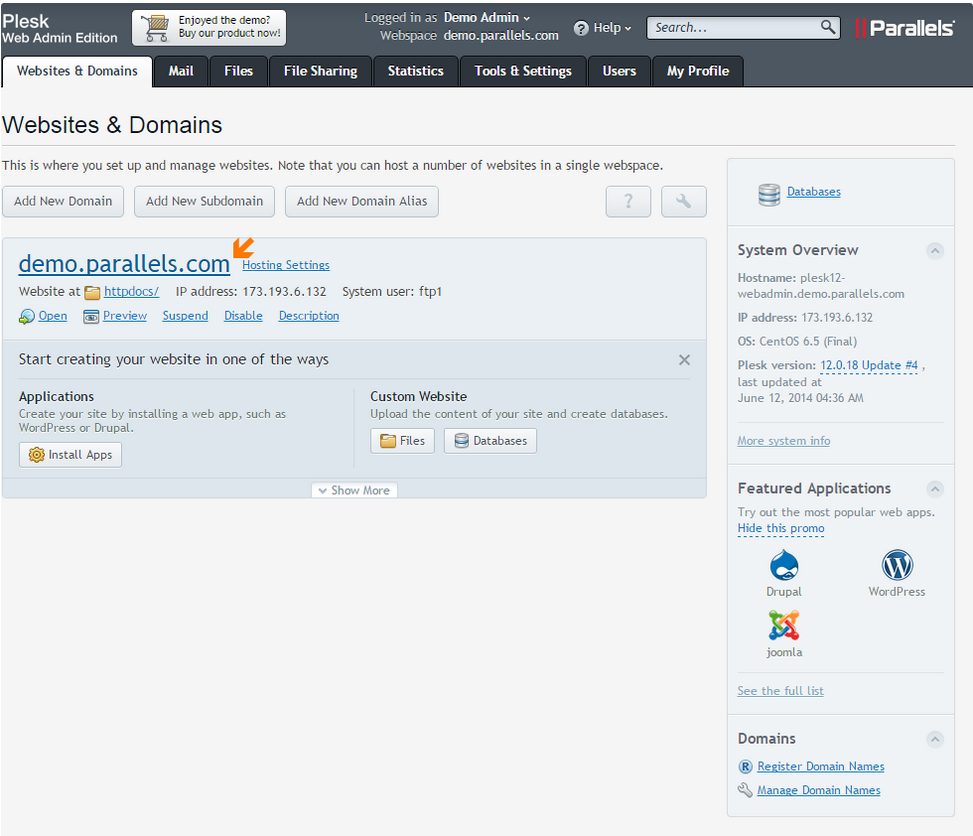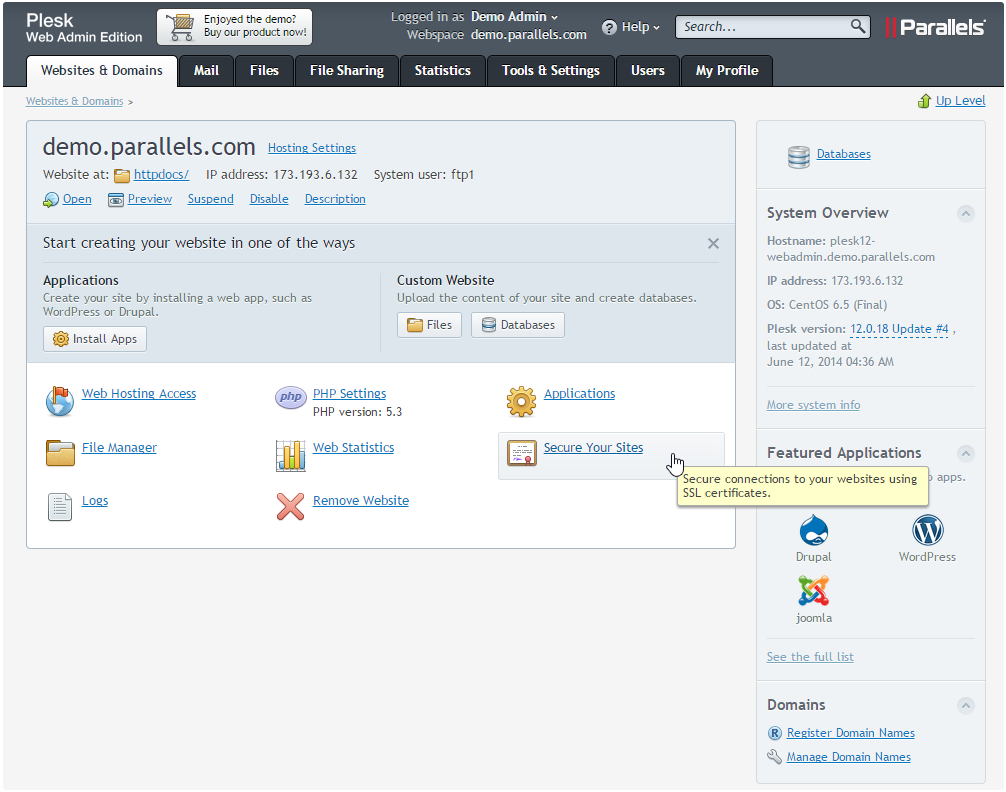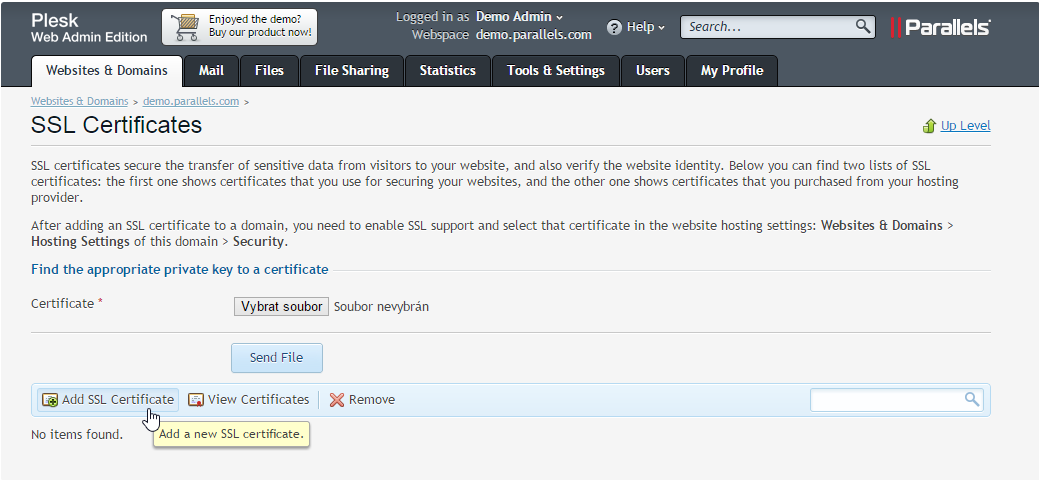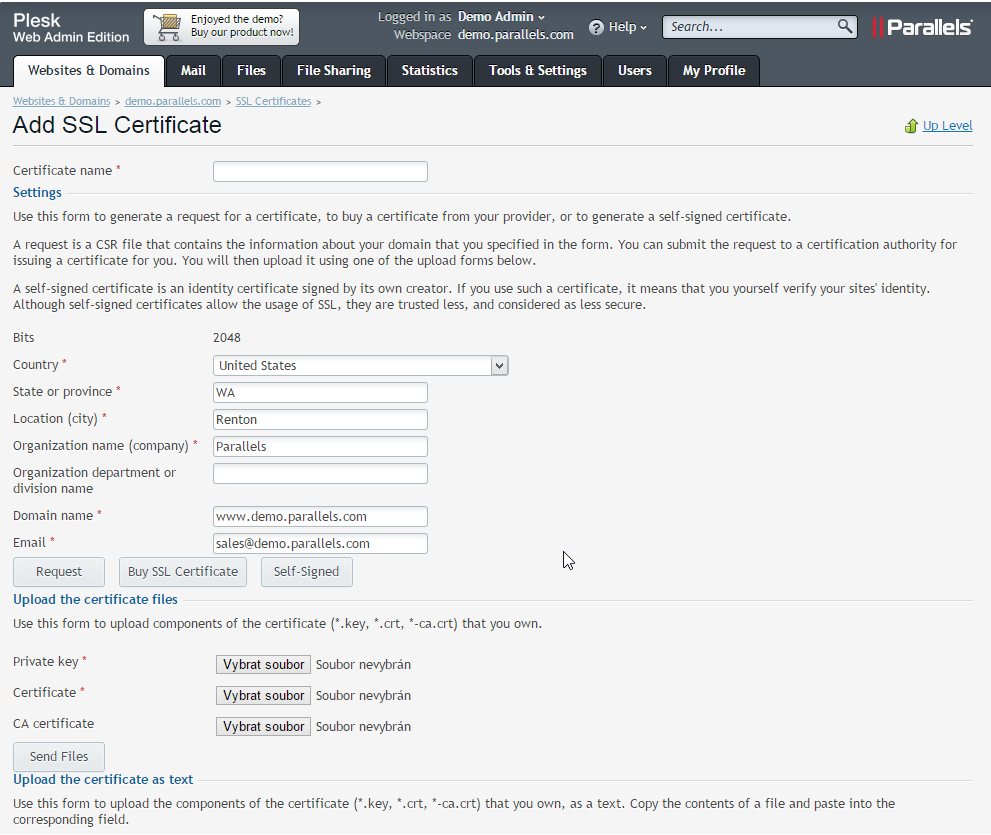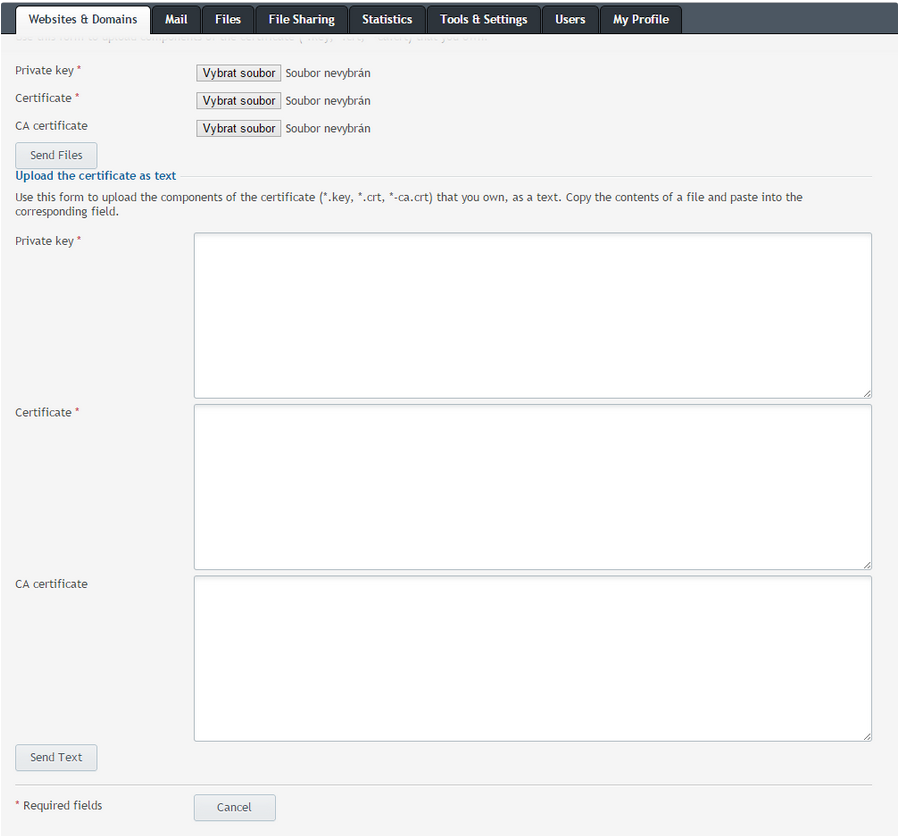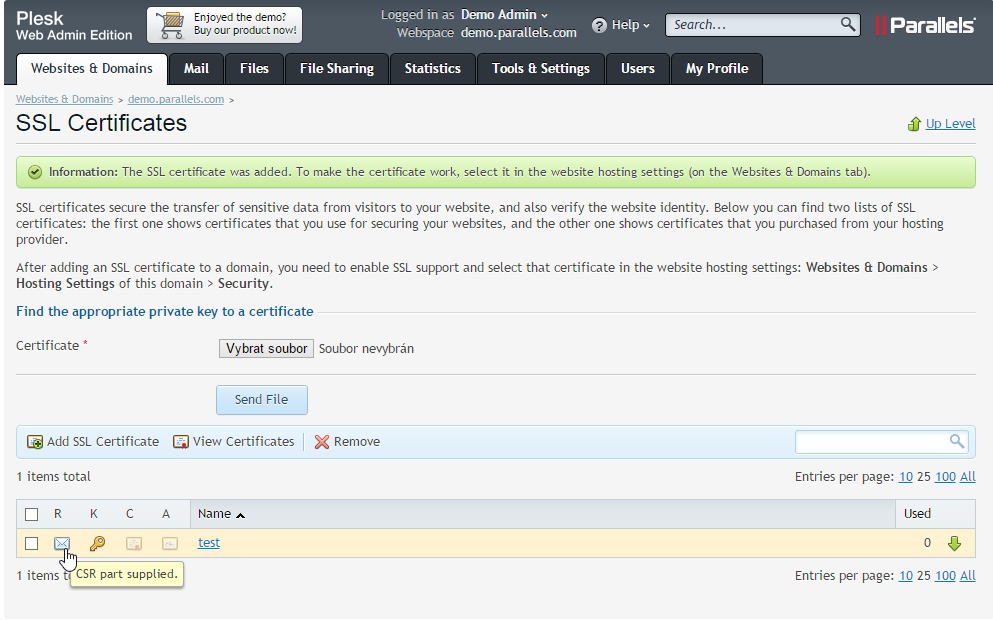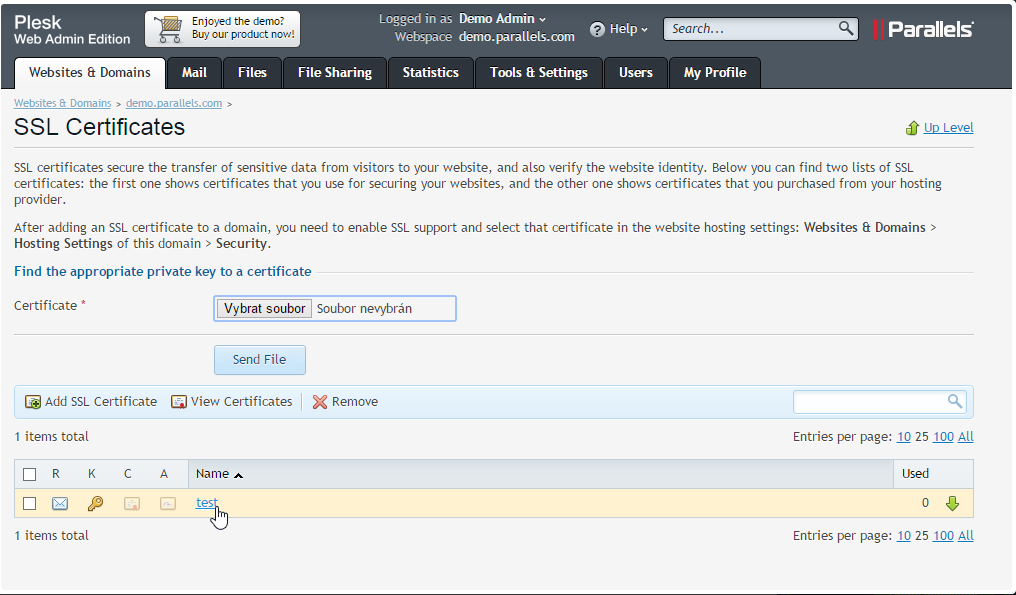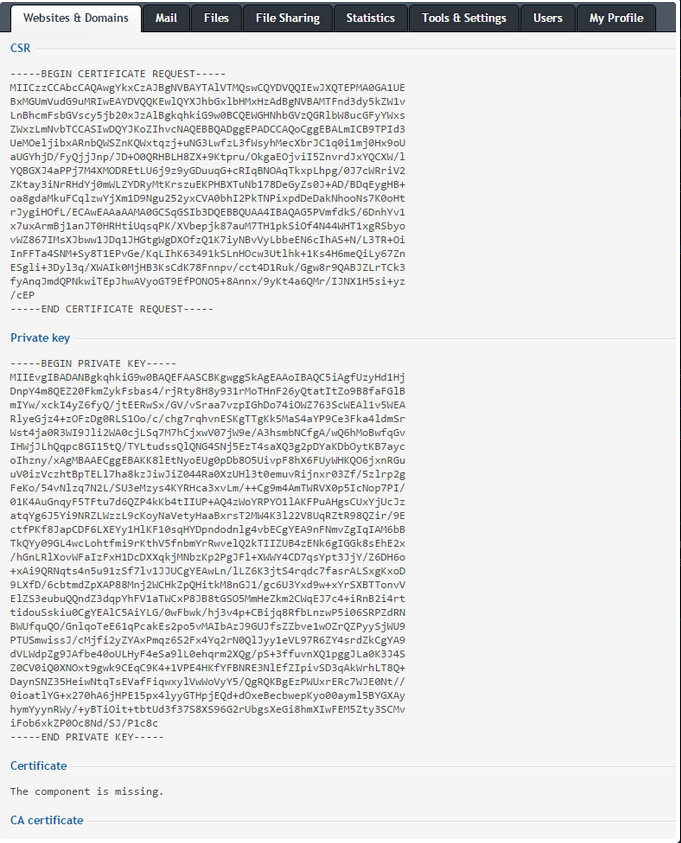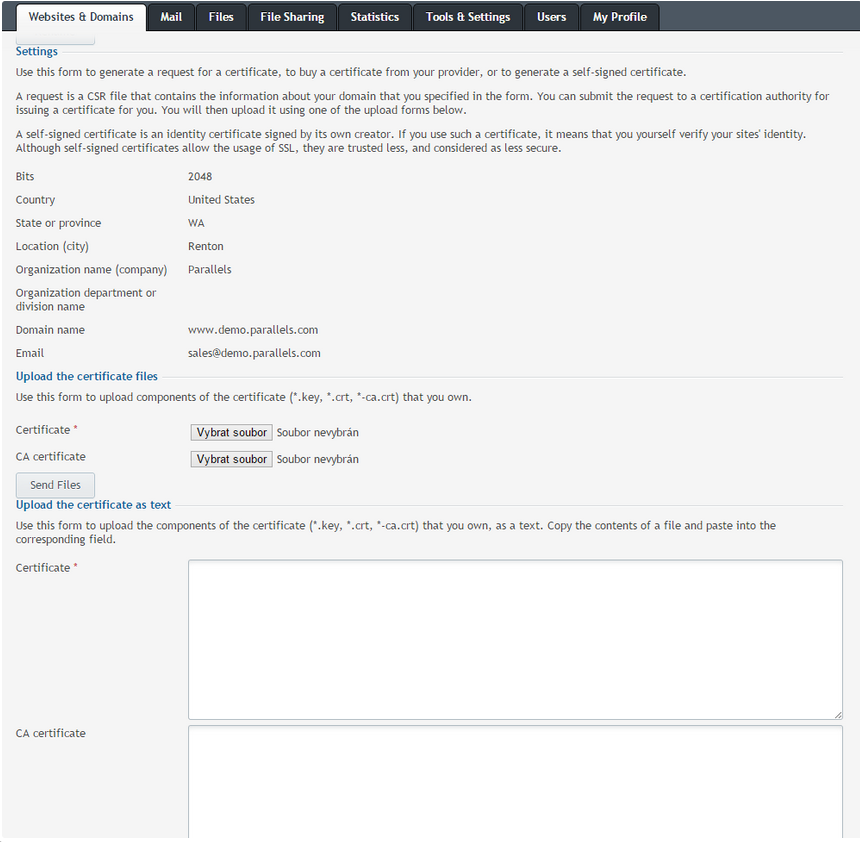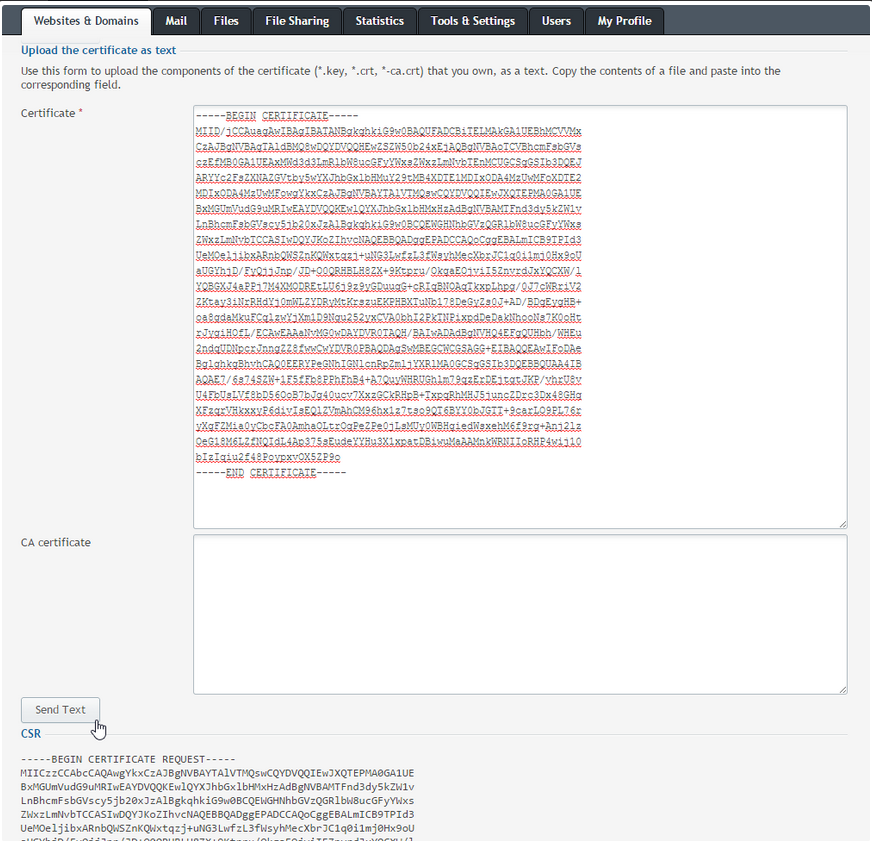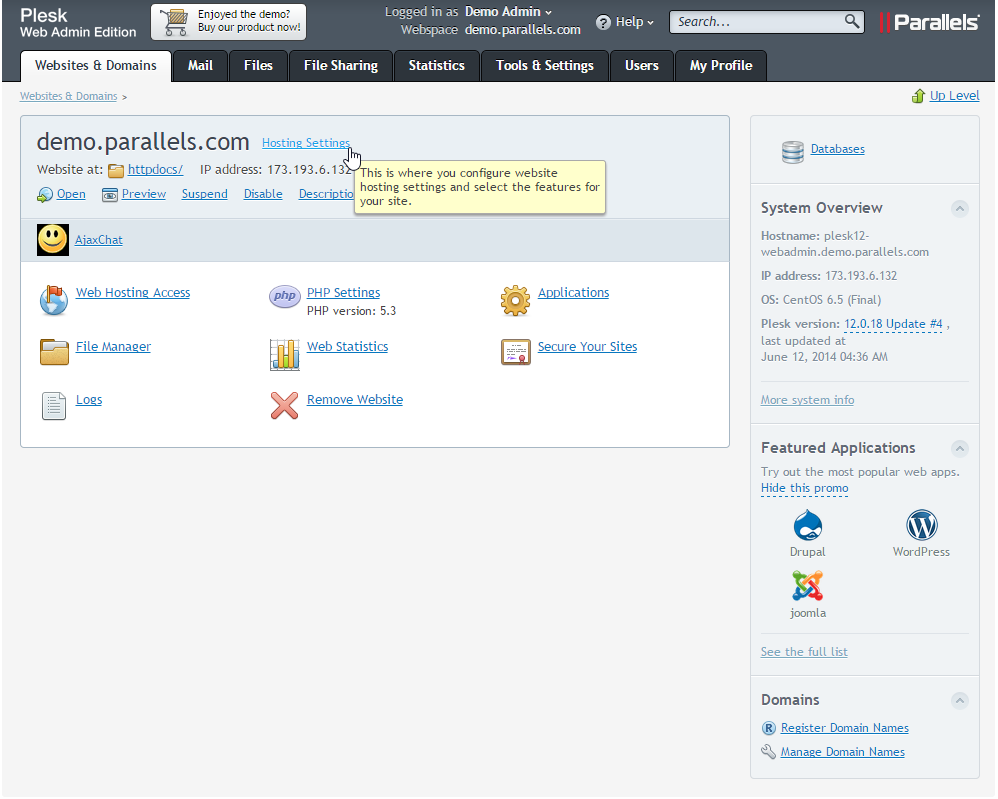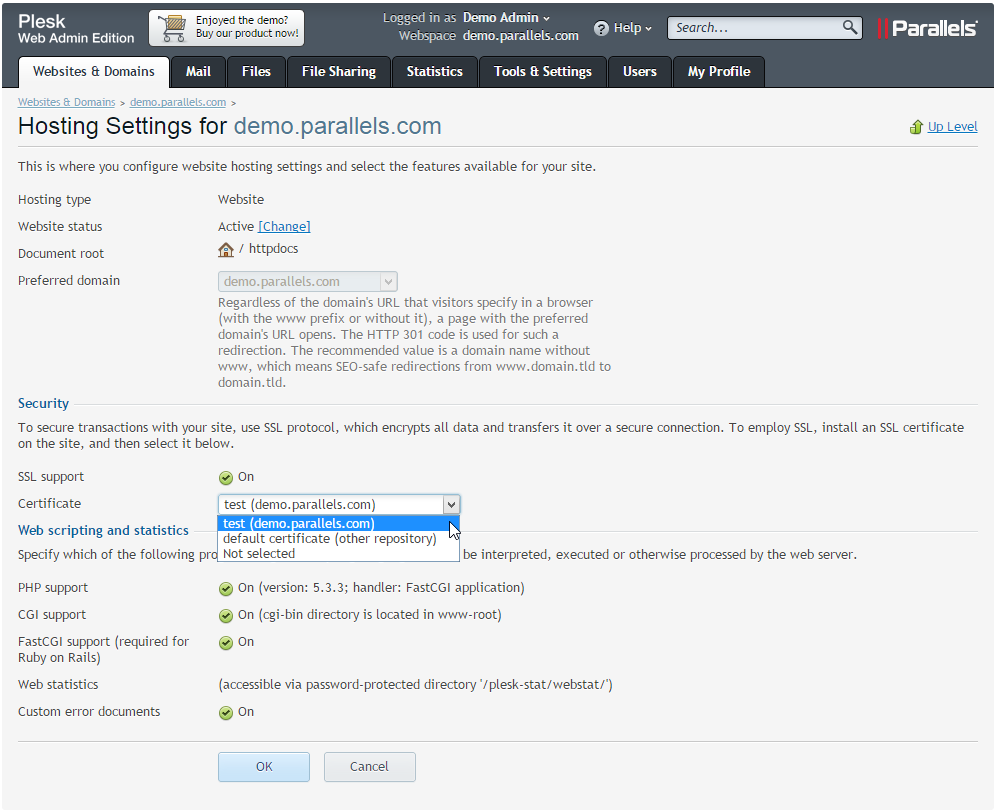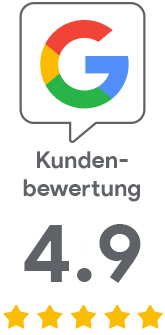Wie installiert man das SSL-Zertifikat auf Plesk 12
10.06.2016 | Petra Alm
Heute werden wir uns die Installation eines SSL-Zertifikats auf den Plesk Server beschreiben. Die Anleitung zur Installation ist aufgrund Wünsche unserer Kunden entstanden. Mit ihr werden Sie die Zertifikatsanforderung sowie die Installation auf den Server in wenigen Minuten schaffen.
Beantragen des Zertifikats
Nachdem ihr euch angemeldet habt, klickt ihr auf den Namen der Domain, für welche das SSL-Zertifikat ausgestellt wurde.
Danach folgt das Symbol mit dem Text Secure Your Sites. Somit wird die Konfiguration von SSL-Zertifikaten zur Domain verwaltet.
Die Liste der SSL-Zertifikate fur die Domain wird wahrscheinlich leer sein. Zur Istallation des SS Zertifikats braucht ihr auf Add SSL certificate klicken.
Als nächste Seite kommt das Dialog fürs Hinzufügen des Zertifikats an. Wichtig ist die Verteilung der Seite in drei Teile. Im ersten Teil bis zu Setting gibt ihr Angaben in den CSR an, welchen ihr für Beantragen des Zertifikats immer braucht. Ergänzt ihr die korrekten Angaben zur Organisation/zukünktigen Inhaber der Zertifikats. Dann wählt ihr Request. Die anderen zwei Buttons müsst ihr nicht beachten.
In nächsten zwei Teilen ist es möglich das Zertifikat als Text zu speichern - das wird erst später gemacht, das Zertifikat muss zuerst ausgestellt werden.
Hier wird das ausgestellte Zertifikat hochgeladen.
Nachdem Request angeklickt worden ist, kommt die Meldung an, dass die Erstellung der CSR-Datei erfolgreich beendet ist und unten gibt es neue Symbole für CSR und Private key. Es sind Symbole "R" (request) und "K" (key).
Klickt ihr auf den Namen des Zertifikats und geht ihr ins Detail.
Ihr könnt sehen, dass der "Text" des CSR-Requests hochgeladen worden ist. Es handelt sich um das Base64-Format, es genügt den CSR-Request als Text zu kopieren und ins Detail der Bestellung im Kundenprofil hochzuladen. Das Zertifikat wird automatisch beantragt und ihr wartet nur auf die Validierung und Ausstellung des SSL-Zertifikats.
Wenn ihr ein domainvalidiertes Zertifikat bestellt habt, müsst ihr Plesk nicht zu machen, weil das SSL-Zertifikat in wenigen Minuten nach der Bestätigung der Validierungsmail ausgestellt wird. Das RapidSSL-Zertifikat kann auch in einer Minute ausgestellt werden. Die Ausstellung der OV-und EV-Zertifikate dauert ein paar Arbeitstage.
Installation des ausgestellten Zertifikats
Das ausgestellte Zertifikat wird per E-Mail an den technischen Ansprechpartner zugesendet (es werden das SSL-Zertifikat und zwei Zwischenzertifikate zugesendet, Sie werden nur ein Zwischenzertifikat brauchen, der Private key bleibt immer auf dem Server!), ihr werdet die Zertifikate in .txt-Datei brauchen sowie sie von uns abgesendet werden. Kopiert ihr den Text im Zertifikat und ladet ihr ihn hoch.
Den Inhalt der Linux_intermediate-Datei könnt ihr wieder kopieren und es wird ins Feld "CA certificates" hochgeladen. Der Schritt ist sehr wichtig, weil die Vertrauenswürdigkeit somit gewährleistet ist, sonst werden die Seitenbenutzer die Sicherheitsmeldung weiter sehen.
Letztendlich klickt ihr auf Send text, das SSL-Zertifikat wird somit gespeichert.
Ihr könnt zwei Symbole jetzt sehen - es sind das Zertifikat und das Intermediate-Zertifikat.
Auf dem Screenshot gibt es kein A-Symbol, weil unser Testzertifikat von keiner vertrauenswürdigen Zertifizierungsstelle zwecks Anleitung ankommt.
Jetzt geht ihr zum Hauptmenü.
Vollendung der Installation
Nachdem das Zertifikat eingefügt worden ist, müsst ihr seine Anwendung für die Domain noch erlauben. Es wird nicht automatisch auf dem Server eingestellt.
Auf der Hauptseite klickt ihr auf Hosting Setting neben dem Namen der Domain mit dem SSL-Zertifikat.
Auf der nächsten Seite gibt es Einstellungen für die Domain. Das SSL-Zertifikat muss man erlauben, was unter Security - Certificate gemacht wird.
Und das ist schon alles! Wir gratulieren euch, ihr habt das Zertifikat beantragt und auf den Plesk 12 Server korrekt installiert.
Prüfung des neuen SSL-Zertifikats
Die Installation des SSL-Zertifikats könnt ihr zum Beispiel unter SSLlabs oder TLS checker prüfen. Falls es ein Problem mit dem Chain gibt, fehlt das Intermediate-Zertifikat auf dem Server. Das Zertifikat kann nicht fehlerhaft sein, es läuft korrekt und ohne Probleme überall, aber nur wenn es korrekt installiert worden ist.
Spezialistin für TLS-Zertifikate
DigiCert TLS/SSL Professional
e-mail: info(at)sslmarket.de